Gør færdigvarer fysisk tilgængelige før bogføring i kladder
Når en arbejder færdigmelder en produceret vare, registreres den som tilgængelig til videre fysisk behandling (f.eks. forsendelse eller Læg på lager). Under denne proces bogføres der også en eller flere kladder (f.eks. færdigmeldingskladden, pluklistekladden og rutekortkladden). Hvis du vil gøre varerne fysisk tilgængelige, før alle posteringer er behandlet, kan du konfigurere systemet til at udskyde kladdeposteringerne. Udskudte posteringer administreres derefter af et batchjob, der behandler posteringerne, som systemressourcer tillader.
I følgende illustration vises, hvordan processer for bogføring af kladder aktiveres både med og uden udskudt bogføring.
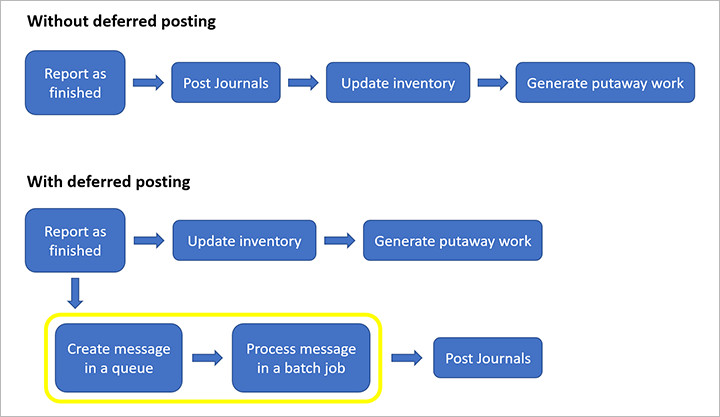
Aktivere udskudt kladdebogføring for systemet
Før du kan bruge udskudt kladdebogføring, skal den være slået til i dit system. Administratorer kan bruge området Funktionsstyring til at kontrollere funktionens status og slå den til. I arbejdsområdet Funktionsstyring vises funktionen på følgende måde:
- Modul:Produktionsstyring
- Funktionsnavn:Gør færdigvarer fysisk tilgængelige før bogføring i kladder
Konfigurere kladdebogføringsindstillinger for færdigmelding
Arbejdere kan færdigmelde varer ved hjælp af en af følgende klienter:
- Webklient
- Warehouse Management-mobilapp
- Grænseflade til kørsel af produktion
Webklienten bruger samme posteringsmetodekonfiguration som Warehouse Management-mobilappen. Den bogføringsmetode, som grænsefladen til produktionsudførelse bruger, skal dog konfigureres separat.
Angive kladdebogføringsindstillinger for webklienten og Warehouse Management-mobilappen
I mobilappen færdigmelder arbejdere varer ved at åbne et menupunkt i mobilenheden, hvor værdien af Arbejdsoprettelsesproces er Færdigmeld eller Færdigmeld, og læg på lager. I webklienten rapporterer arbejdere færdigvarer fra listesiden Alle produktionsordrer eller siden Produktionsordre (detaljer). Du kan konfigurere en standardmetode for hele firmaet, og du kan også konfigurere lagerstedsspecifikke tilsidesættelser efter behov.
Benyt følgende fremgangsmåde for at konfigurere standardposteringsmetoden for hele virksomheden til færdigmelding af varer fra webklienten eller Warehouse Management-mobilappen.
Gå til Produktionsstyring > Konfiguration > Produktionsstyringsparametre.
Under fanen Kladder i sektionen Færdigmeldingskladde skal du angive feltet Bogføringsmetode til en af følgende værdier:
- Øjeblikkelig – Når en vare meldes færdig, behandler systemet alle relaterede kladdeposteringer fuldt ud, før færdigvaren markeres som fysisk tilgængelig.
- Udskudt – Når en vare meldes færdig, markerer systemet færdigvaren som fysisk tilgængelig og føjer kladdeposteringerne til en meddelelseskø. Systemet venter ikke, indtil posteringerne behandles fuldt ud, før det markerer den færdige vare som fysisk til rådighed.
Benyt følgende fremgangsmåde for at konfigurere lagerstedsspecifikke tilsidesættelser for den standardkonteringsmetode, der er konfigureret på siden Produktionsstyringsparametre.
Gå til Lagerstedsstyring > Konfiguration > Lageropdeling > Lagersteder.
Vælg det lagersted, der skal konfigureres.
Vælg Rediger i handlingsruden.
I oversigtspanelet Lagersted i sektionen Produktionsordrer skal du angive feltet Bogføringsmetode til en af følgende værdier:
- Nedarv– Det valgte lagersted arver indstillingen fra siden Produktionsstyringsparametre .
- Øjeblikkelig – Når en vare meldes færdig, behandler systemet alle relaterede kladdeposteringer fuldt ud, før færdigvaren markeres som fysisk tilgængelig.
- Udskudt – Når en vare meldes færdig, markerer systemet færdigvaren som fysisk tilgængelig og føjer kladdeposteringerne til en meddelelseskø. Systemet venter ikke, indtil posteringerne behandles fuldt ud, før det markerer den færdige vare som fysisk til rådighed.
Angive kladdebogføringsindstillinger til grænsefladen til produktionsudførelse
Benyt følgende fremgangsmåde for at konfigurere den bogføringsmetode, der bruges, når varer færdigmeldes fra grænsefladen til produktionsudførelse.
Gå til Produktionskontrol > Opsætning > Produktionsudførelse > Produktionsordrestandarder.
Under fanen Færdigmelding i sektionen Færdigmeldingskladde skal du angive feltet Bogføringsmetode til en af følgende værdier:
- Øjeblikkelig – Når en vare meldes færdig, behandler systemet alle relaterede kladdeposteringer fuldt ud, før færdigvaren markeres som fysisk tilgængelig.
- Udskudt – Når en vare meldes færdig, markerer systemet færdigvaren som fysisk tilgængelig og føjer kladdeposteringerne til en meddelelseskø. Systemet venter ikke, indtil posteringerne behandles fuldt ud, før det markerer den færdige vare som fysisk til rådighed.
Planlægge batchjobbet for meddelelsesprocessoren til at behandle udskudte posteringer
Batchjobbet for meddelelsesprocessoren er ansvarlig for behandling af kladdeposteringerne, når de er blevet sat i kø. For at sikre, at kladdeposteringerne behandles, skal du konfigurere dette job til at køre med et regelmæssigt interval. Brug følgende procedure til at konfigurere det nødvendige batchjob.
- Gå til Systemadministration > Meddelelsesprocessor > Meddelelsesprocessor.
- Angiv feltet Meddelelseskø til Produktion i oversigtspanelet Parametre.
- Angiv Batchbehandling til Ja i oversigtspanelet Kør i baggrunden. Opret derefter en tilbagevendende tidsplan, og konfigurer derefter andre indstillinger efter behov. Indstillingerne fungerer på samme måde som for andre typer baggrundsjob i Microsoft Dynamics 365 Supply Chain Management.
Spore status for udskudte posteringer
Udskudte kladdeposteringer sættes i kø som meddelelsesprocessormeddelelser, der venter, indtil de behandles af meddelelsesprocessoren. Meddelelsesprocessoren skal være konfigureret til at køre som et planlagt batchjob. Hvis du vil se de udskudte bogføringsmeddelelser, der er blevet eller vil blive behandlet af meddelelsesprocessoren, skal du gå til Produktionsstyring > Produktionsordrer > Bogføring af udskudt produktionsordre.
Kolonner og filtre i meddelelsesgitteret
Du kan bruge felterne øverst på siden Bogføring af udskudt produktionsordre til at finde bestemte meddelelser, du søger efter.
Følgende filtre er tilgængelige:
Meddelelsestype – Angiv den type meddelelser, der vises i gitteret.
Meddelelsestilstand – Angiv tilstanden for de meddelelser, der vises i gitteret. Der findes følgende tilstande:
- Sat i kø– Meddelelsen er klar til at blive behandlet af meddelelsesprocessoren.
- Behandlet – Meddelelsen blev behandlet korrekt af meddelelsesprocessoren.
- Annulleret – Meddelelsen kunne ikke behandles under det sidste forsøg og blev derefter annulleret af brugeren.
- Mislykket – Meddelelsen kunne ikke behandles i det sidste forsøg. Systemet gentager ikke udførte meddelelser tre gange. Derefter giver det op og lader meddelelsen være i tilstanden Ikke udført. Bemærk, at du ikke kan annullere eller redigere en meddelelse manuelt før efter det sidste af disse tre forsøg.
Meddelelsesindhold – Dette filter foretager en fuldtekstsøgning af meddelelsesindhold. (Meddelelses indhold vises ikke i gitteret.) Filteret behandler de fleste specialsymboler (f.eks. bindestreger) som mellemrum, og alle mellemrum behandles som booleske OR-operatorer. Hvis du søger efter en bestemt værdi for en bestemt
journalid-værdi, der er lig med USMF-123456, vil systemet finde alle meddelelser, der enten indeholder "USMF" eller "123456". I dette tilfælde vil listen med resultater sandsynligvis være lang. Det vil derfor være bedre kun at angive 123456, fordi det vil returnere mere specifikke resultater.
Du kan også sortere og filtrere listen ved at vælge enhver af kolonneoverskrifterne og angive kriterier i dialogboksen med rullelisten.
Få vist meddelelsesloggen, meddelelses indhold og detaljer
Du kan finde detaljerede oplysninger om en meddelelse ved at markere den i gitteret og derefter åbne fanerne Log eller Ubehandlet indhold under meddelelsesgitteret, hvor hver enkelt behandlingshændelse vises.
Værktøjslinjen under fanen Log indeholder følgende knapper:
- Log – Vælg denne knap for at få vist behandlingsresultaterne. Denne knap er især nyttig, når meddelelser har Behandlingsresultat-værdien Ikke udført, og du vil finde årsagerne til, at behandlingen mislykkes.
- Bundt – Flere handlinger til behandling af meddelelser kan køre som en del af den samme batchproces. Klik på denne knap for at få vist disse detaljerede data. Du kan f.eks. se, om der findes afhængigheder, som kræver, at systemet behandler bestemte meddelelser i en bestemt rækkefølge.
Behandle eller annullere en meddelelse manuelt
Du kan efter behov behandle eller annullere en meddelelse manuelt, afhængigt af dens aktuelle tilstand. Vælg meddelelsen i gitteret og derefter Behandl eller Annuller i handlingsruden.
Konfigurere virksomhedshændelser for at give besked om mislykket behandling af data
Du kan konfigurere forretningshændelser, der giver dig besked om mislykket behandling. Gå til Systemadministration > Konfiguration > Forretningshændelser > Forretningshændelseskatalog, og aktivér forretningshændelsen med navnet Meddelelse behandlet i meddelelsesprocessor.
Som en del af aktiveringsprocessen bliver du bedt om at angive, om hændelsen er specifik for en juridisk enhed eller gælder for alle juridiske enheder. Du bliver også bedt om at angive en værdi for Slutpunktsnavn. Denne værdi skal defineres først.
Bemærk!
Hvis feltet Når en virksomhedshændelse indtræffer er angivet til Microsoft Power Automate (i stedet for f.eks. HTTPS), oprettes Slutpunktsnavn automatisk i Supply Chain Management baseret på opsætningen af Microsoft Power Automate.